Sveiki atvykę į šią "PowerPoint" pamoką, kurioje pasakojama, kaip kurti ir naudoti 3D modelius programoje "PowerPoint". Šiame kurse sužinosite, kaip naudoti įvairių tipų 3D modelius, kad savo pristatymus pakeltumėte į aukštesnį lygį. Paaiškinsime 3D pagrindus ir atliksime veiksmus, kaip sukurti savo 3D modelius iš 2D grafikos, importuoti failus iš kitų programų ir naudoti "Microsoft" iš anksto nustatytus 3D modelius.
Pagrindinės žinios
3D modelius "PowerPoint" galite naudoti įvairiais būdais: konvertuodami 2D grafiką į 3D, importuodami esamus modelius iš kitų programų arba naudodami plačią "Microsoft PowerPoint" pateiktą 3D modelių biblioteką.
Žingsnis po žingsnio vadovas
Pradėkime nuo mūsų pirmojo taikymo tipo.
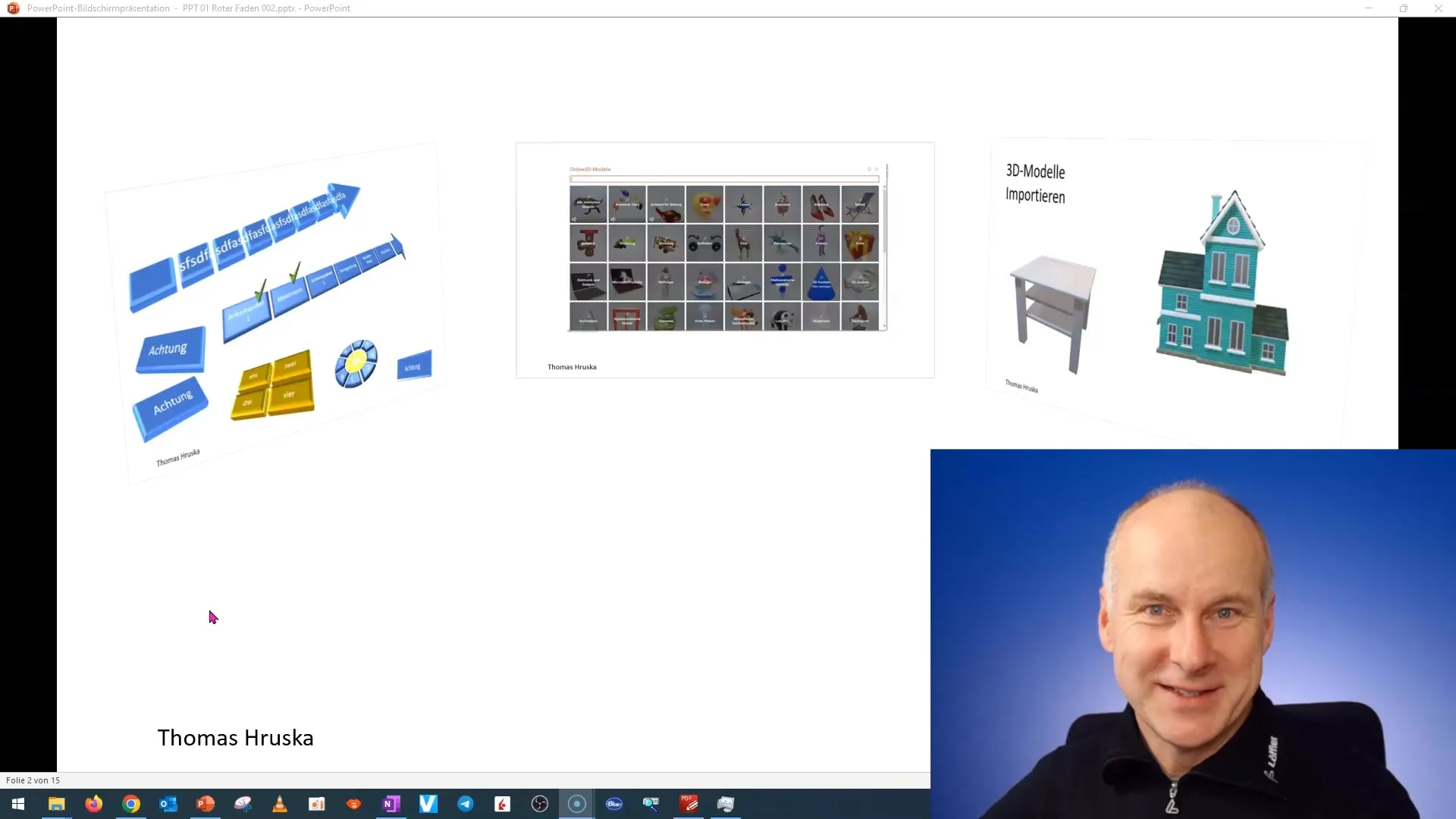
Norėdami naudoti 3D modelius "PowerPoint", pirmiausia turėtumėte suprasti, kad yra įvairių kategorijų 3D modelių. Toliau sužinosite, kaip juos optimaliai naudoti.
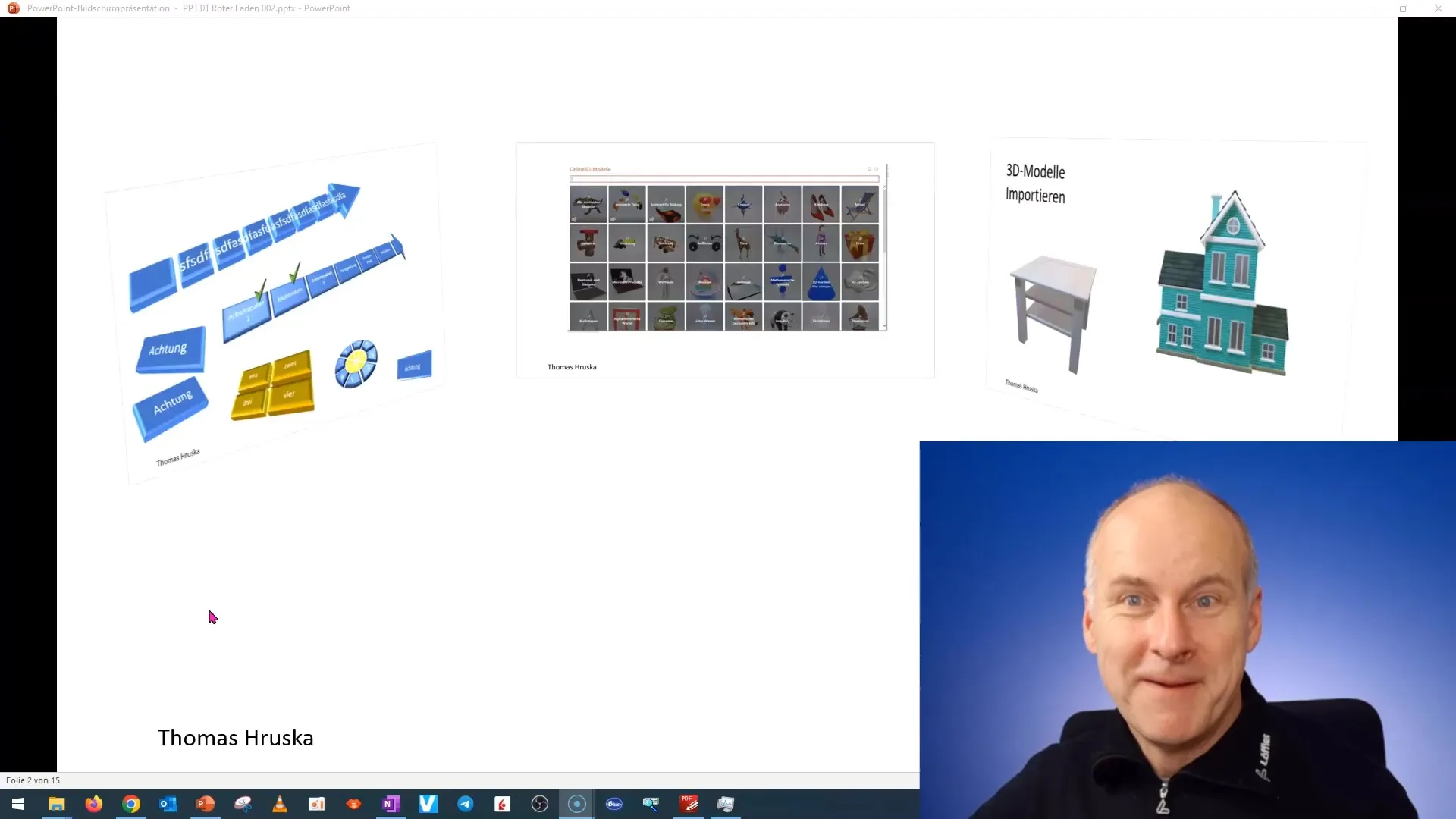
Pirmasis žingsnis - konvertuoti esamą 2D grafiką į 3D modelį. Šis konvertavimas gerokai pagerins jūsų turinio vizualizaciją. Kituose skyriuose apie tai kalbėsime išsamiau ir parodysime, kaip tai veikia efektyviai.
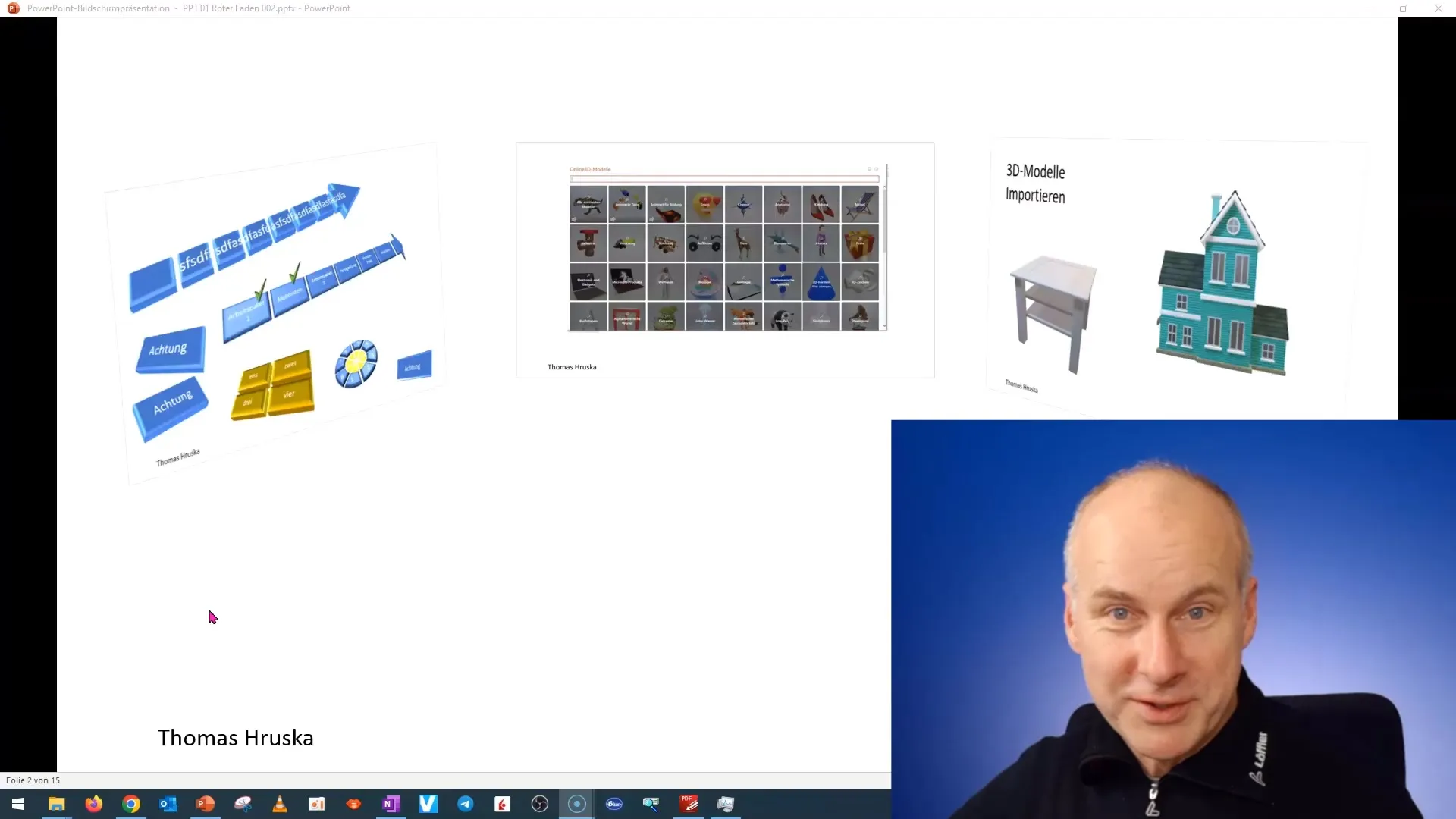
Kitas svarbus procesas - 3D modelių importavimas iš kitų programų. Tai ypač naudinga interjero dizaineriams ir statybos inžinieriams, kurie savo pristatymuose nori naudoti pritaikytus modelius. Programa "PowerPoint" suteikia galimybę šiuos duomenis įterpti tiesiai į skaidres.
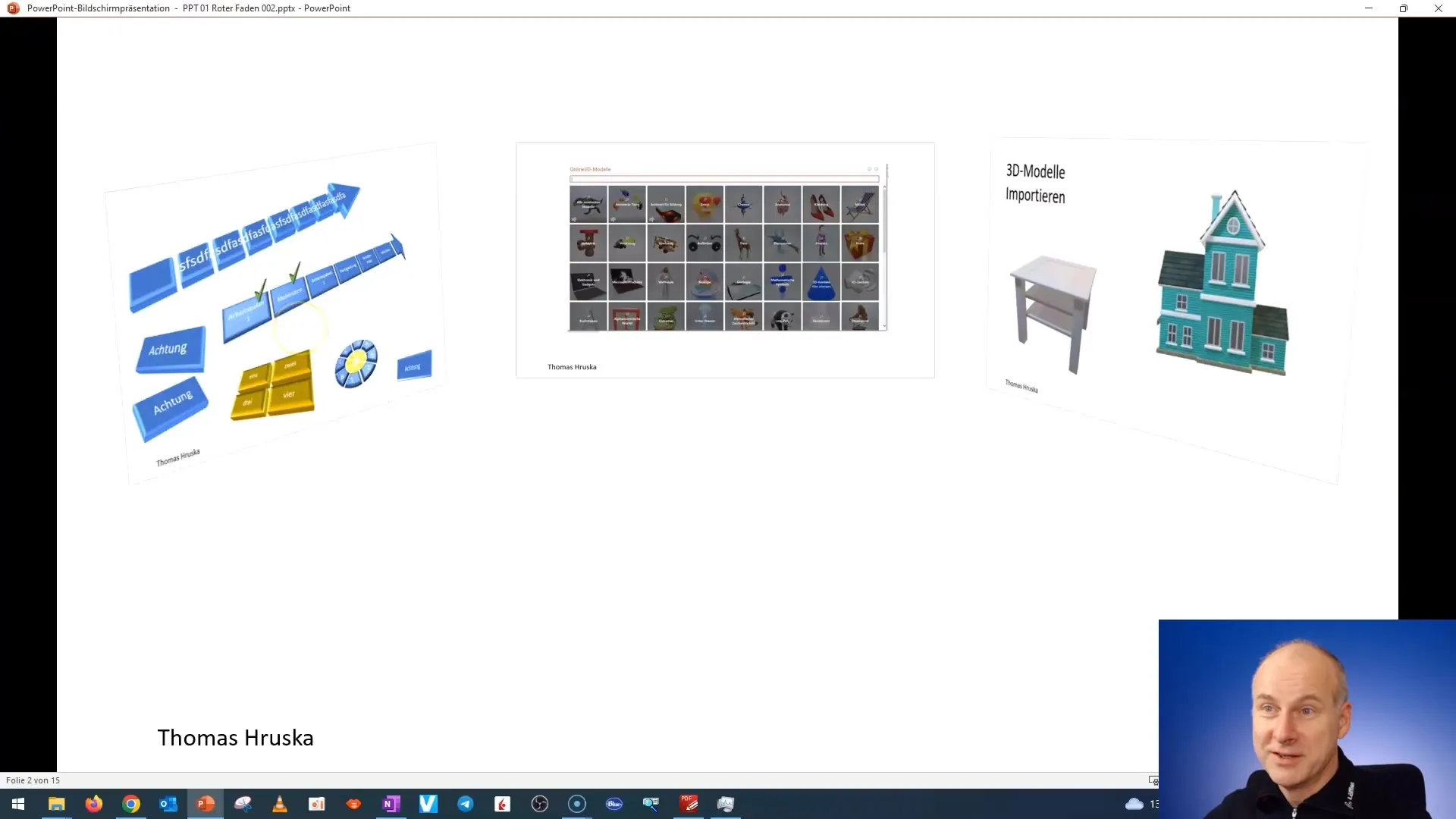
Dabar, kai apžvelgėme importavimo ir kūrimo pagrindus, pereikime prie "PowerPoint" turimų 3D modelių. Kompanija "Microsoft" turi įspūdingą 3D modelių kolekciją, kurią galite lengvai įterpti į prezentaciją. Tai ypač naudinga, jei greitai reikia patrauklaus dizaino.
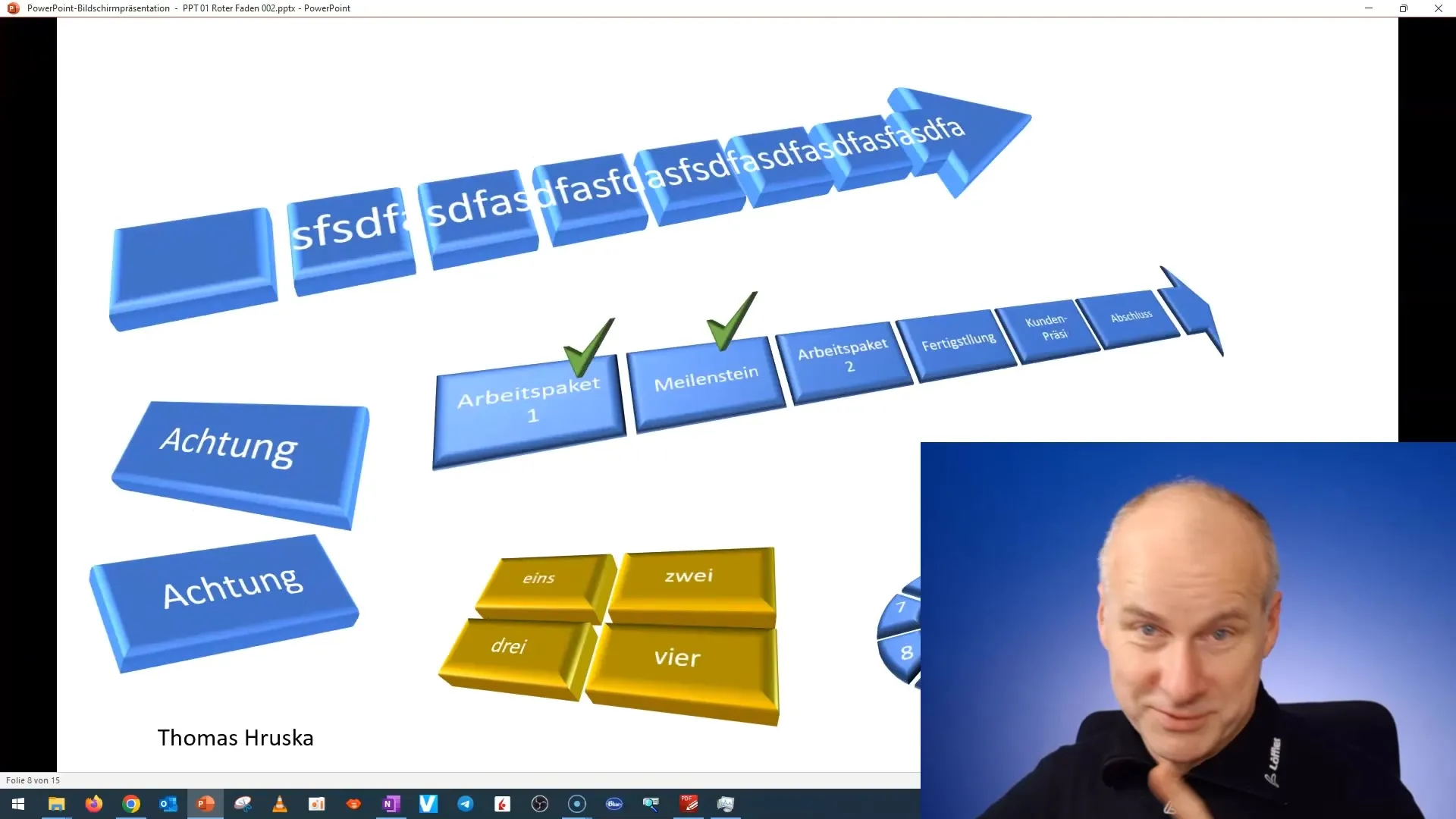
Norėdami pasiekti 3D modelius, įsitikinkite, kad naudojate naujausią "PowerPoint" versiją, kuri turėtų būti bent 2019 m. arba "Microsoft 365". Šiuos modelius rasite naudotojo sąsajos parinktyje Insert (Įterpti).
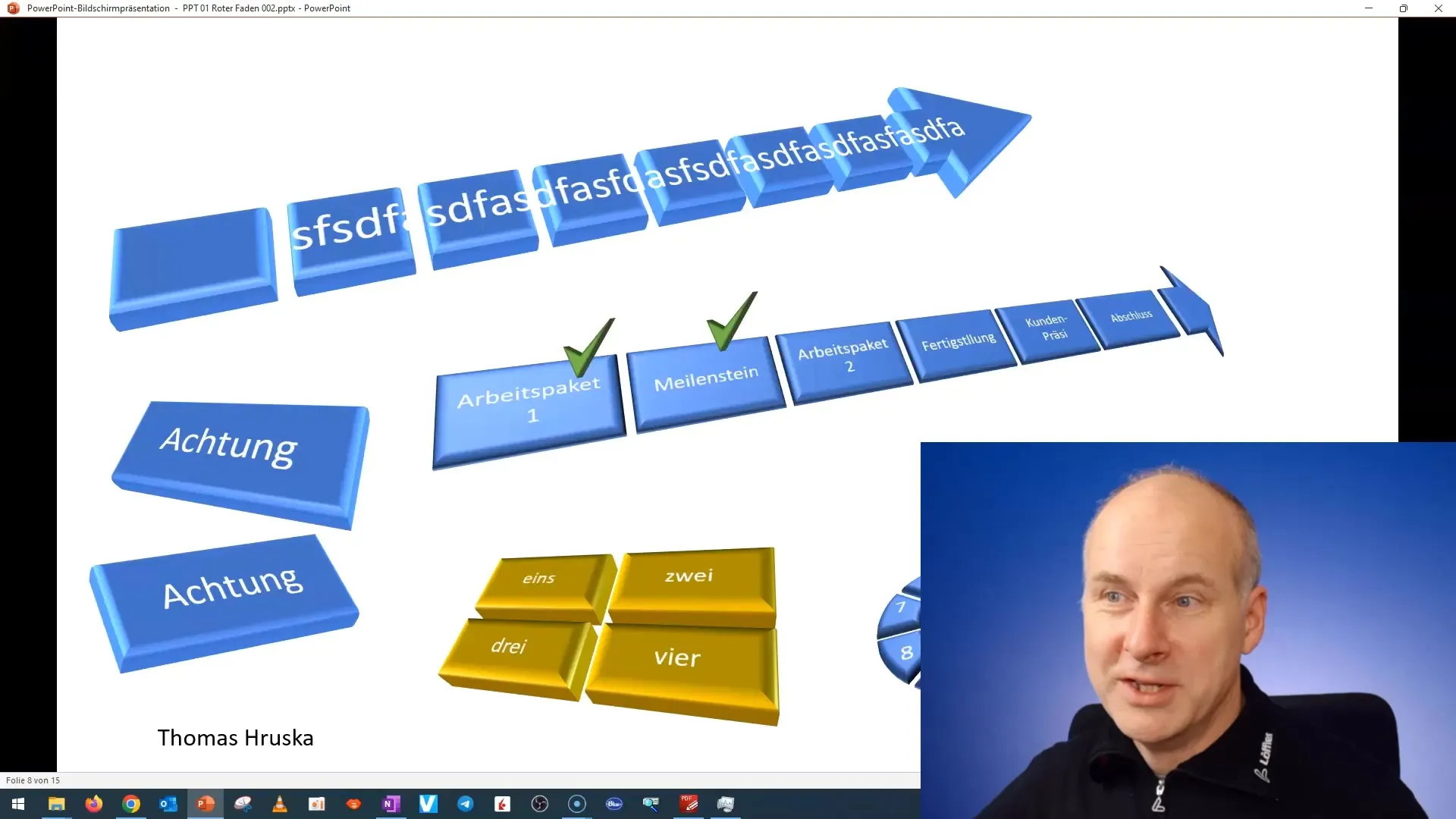
Radę 3D modelius, galite pasirinkti norimus ir vilkti juos tiesiai į skaidrę. Būtinai skirkite šiek tiek laiko skirtingiems modeliams išbandyti, kad pamatytumėte, kurie geriausiai dera su jūsų tema. Programa "PowerPoint" leidžia ne tik pridėti šiuos modelius, bet ir juos pritaikyti.
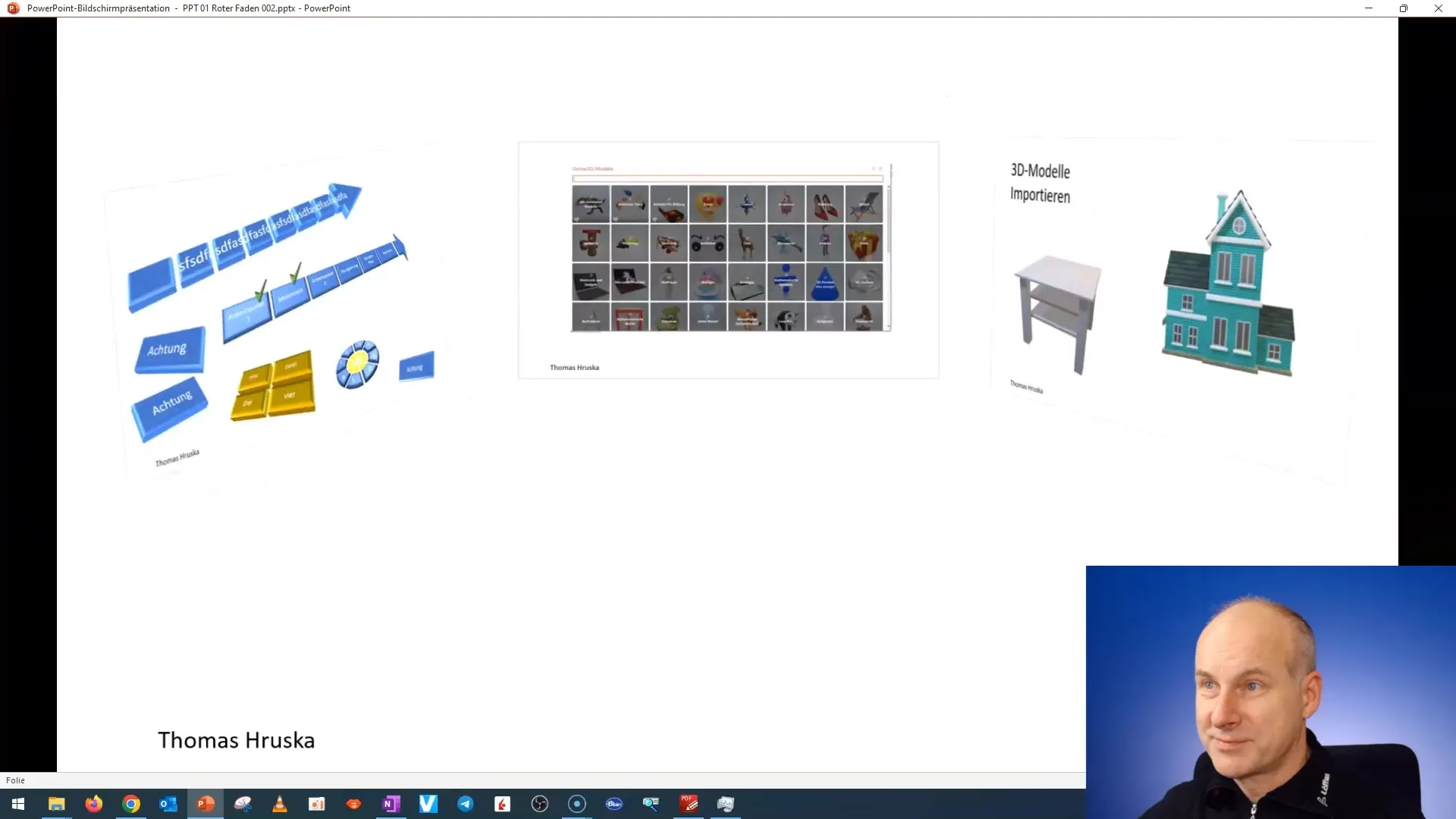
Dabar, kai žinote 3D modelių naudojimo prezentacijoje funkciją, metas imtis kūrybos! Eksperimentuokite su šiais modeliais, dėliokite juos pasirinktinai ir naudokite animaciją, kad įtaigiai perteiktumėte savo pranešimą.
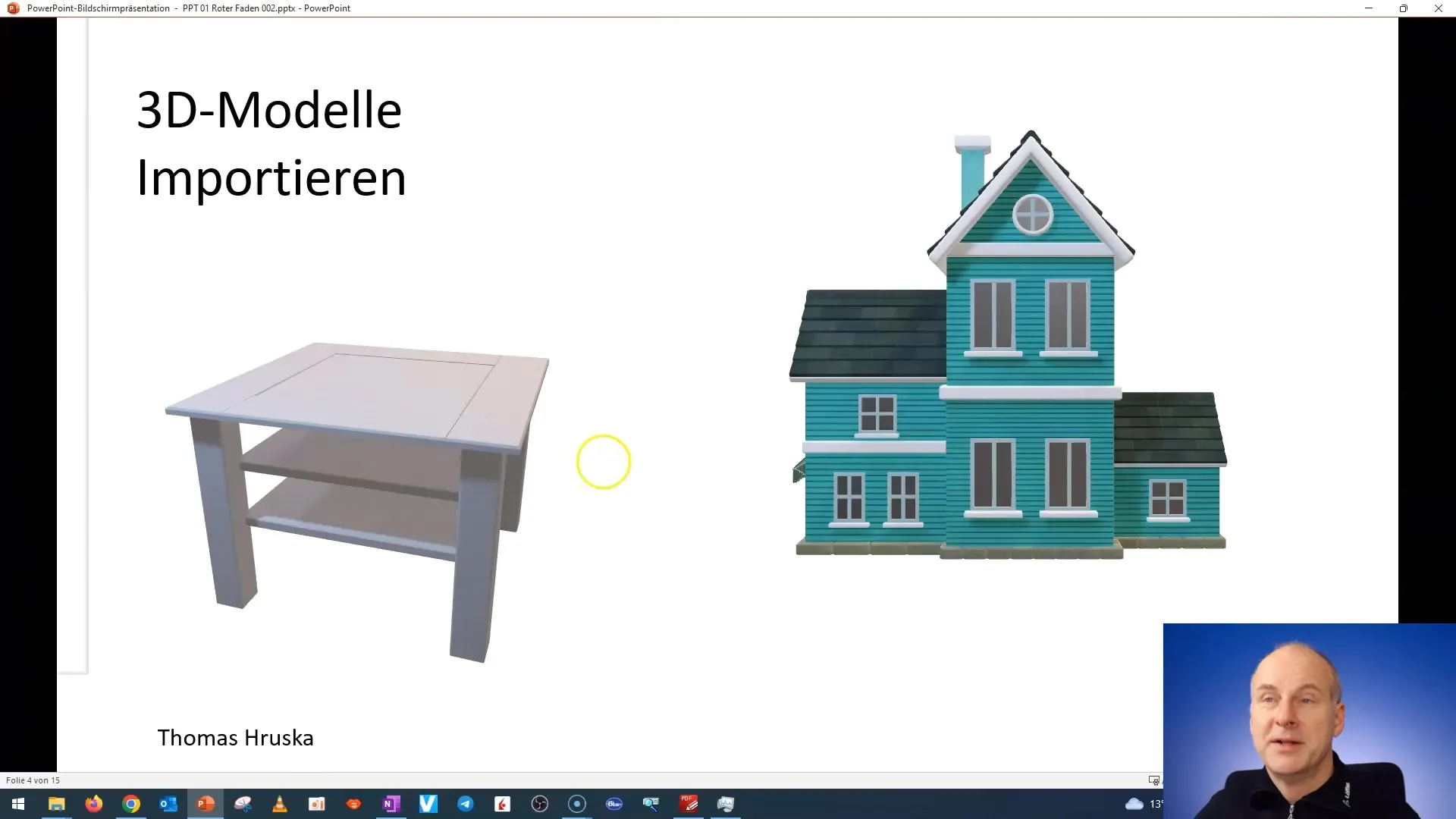
Turėdami šią pagrindinę informaciją ir metodus, turėtumėte būti pasirengę išnaudoti 3D modelių "PowerPoint" programoje galimybes kitose prezentacijose.
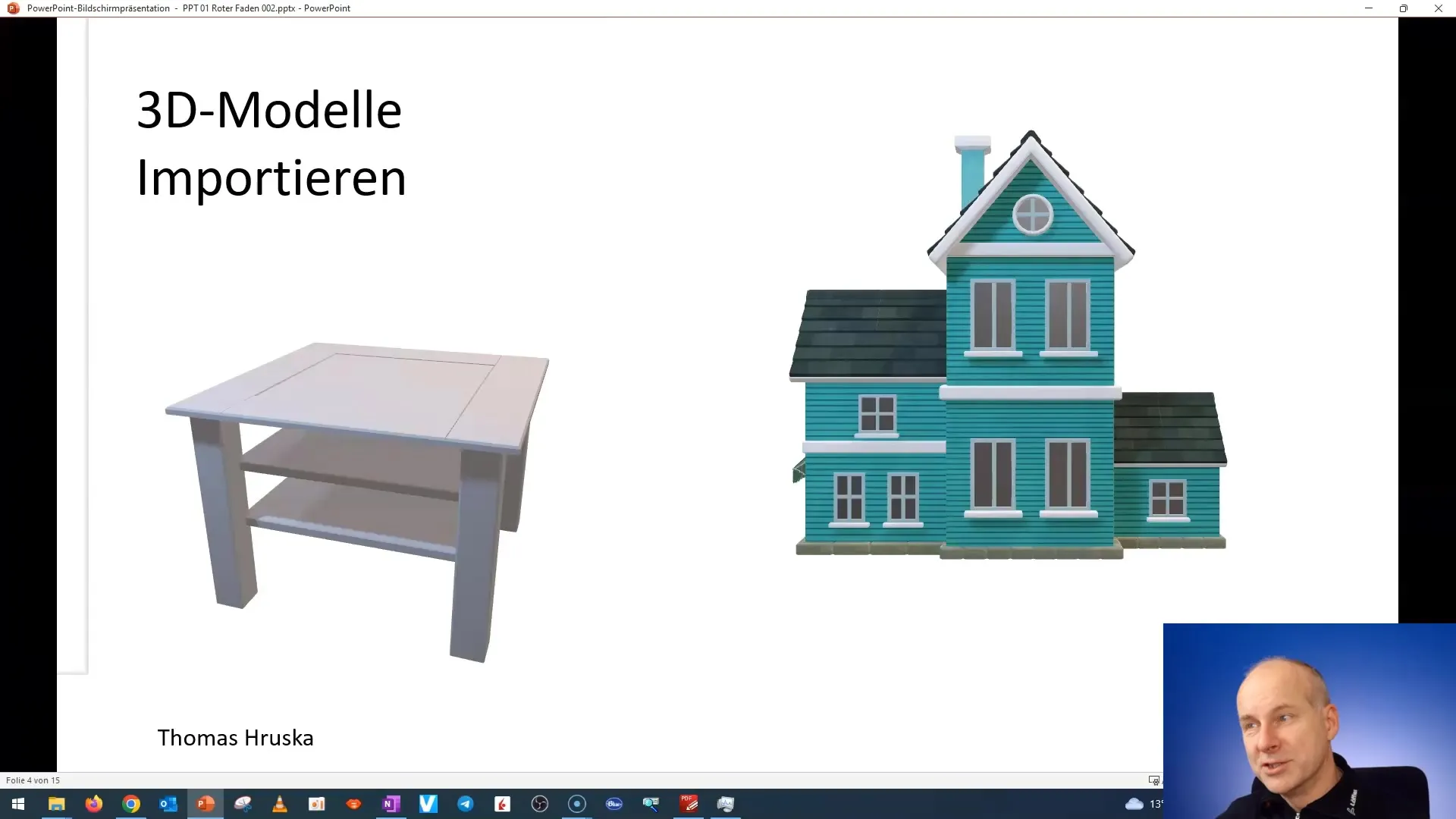
Santrauka
Šioje pamokoje sužinojote, kaip pasiekti įvairių 3D modelių naudojimo "PowerPoint" programoje būdų. Sužinojote, kaip konvertuoti 2D grafiką, importuoti failus ir integruoti "Microsoft" iš anksto nustatytus modelius į prezentacijas.
Dažniausiai užduodami klausimai
Kas yra 3D modeliai "PowerPoint" programoje?3D modeliai - tai grafiniai atvaizdai, kurie vaizduoja trimačius objektus ir leidžia interaktyviai peržiūrėti.
Kaip 2D grafiką paversti 3D modeliais?2D grafiką į 3D modelius galite paversti naudodami "PowerPoint" funkcijas.
Kurios "PowerPoint" versijos palaiko šias 3D funkcijas?3D funkcijas galima naudoti "Microsoft PowerPoint 2019" ir "Microsoft 365".
Ar galiu importuoti savo 3D modelius iš kitų programų?Taip, galite importuoti 3D modelius iš kitų programų, tai ypač naudinga architektūros ir interjero dizaino specialistams.
Kaip "PowerPoint" programoje rasti 3D modelius?3D modelius galima rasti per "PowerPoint" naudotojo sąsajos parinktį "Insert".


